Asistente para ajuste de audio
La Asistente para ajuste de audio le permite seleccionar uno o más dispositivos de audio para la grabación.Asegúrese de que los dispositivos de audio, como el micrófono y los altavoces estén conectados a su PC correctamente antes de ejecutar el asistente.Para realizar el ajuste de audio con eficacia, es necesario cerrar otro software que reproduce o graba sonidos.
Para ejecutar el Asistente para ajuste de audio:
Clic Herramientas >> Tune Audio.
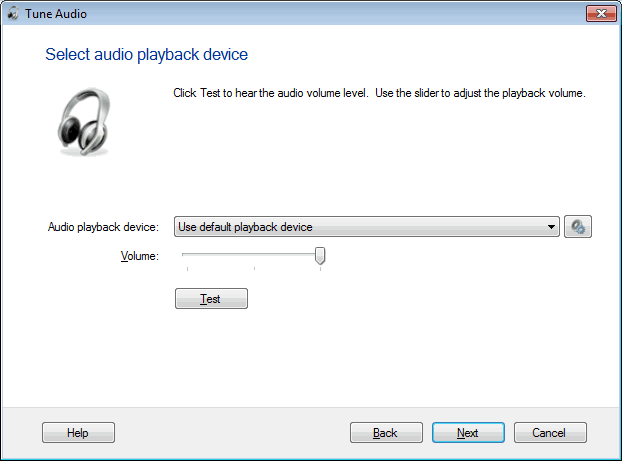
Ajuste la reproducción Volumen hasta el nivel deseado mediante el control deslizante. Para comprobar el nivel del volumen, haga clic en Prueba. Repita los pasos hasta que el volumen se ha ajustado correctamente. Clic Siguiente.
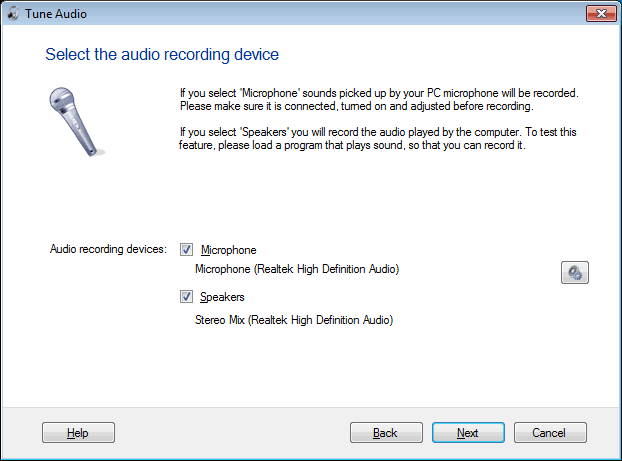
Seleccione el dispositivo que necesita para grabar desde aquí. Pueden incluir micrófono interno (micrófono integrado portátil), micrófono externo, los dispositivos USB que ofrecen grabación de sonido (como webcams), mezcla estéreo, mono mix etc Estos dispositivos de grabación de audio se clasifican como micrófonos y altavoces. Si tiene varios dispositivos conectados a su PC, usted puede ver una lista de todos los dispositivos disponibles y, a continuación, puede seleccionar un dispositivo de la lista.
Puede grabar con la Micrófono, Altavoces, O ambos, los aparatos al mismo tiempo.Si se selecciona " Altavoces ", El programa registra los sonidos de la computadora.Esto es útil para grabar una película o una presentación en la pantalla, con el sonido o la música que ofrece.Los oradores son a menudo llamado "Stereo Mix", "Mezcla Mono", pero también puede ver otros nombres, por ejemplo: "Lo que se oye" es comúnmente utilizado en los controladores SoundBlaster audio.
Si los dispositivos de grabación se desactivan ver Cómo habilitar los dispositivos de grabación de audio.

Si se ha seleccionado para grabar desde un micrófono, ajuste el Record volumen hasta el nivel deseado mediante el control deslizante (Para probar la grabación de los altavoces, puede reproducir un CD o DVD con el Reproductor de Windows Media). Para comprobar el nivel del volumen de grabación utilice la Grabar, Detener y Reproducir botones.
Si no se detecta sonido, haga clic en Atrás elegir un dispositivo de sonido diferente para grabar y vuelve a intentarlo. Una vez que el ajuste de audio se realiza correctamente, haga clic en Acabado.
|